AIDA64 – это многофункциональная программа для определения характеристик компьютера, проведения различных тестов, которые могут показать, насколько система работает стабильно, можно ли разогнать процессор и т.д. Является отличным решением для проведения теста на стабильность работы малопроизводительных систем.
Тест на стабильность системы подразумевает нагрузки на каждый её элемент (ЦП, ОЗУ, диски и т.д.). С его помощью можно обнаружить неисправность того или иного компонента и вовремя применить меры.
Подготовка системы
Если у вас слабый компьютер, то перед проведением теста нужно посмотреть, не перегревается ли процессор при обычной нагрузке. Нормальная температура для ядер процессора в обычной нагрузке составляет 40-45 градусов. Если температура выше, то рекомендуется либо отказаться от тестирования, либо проводить его с осторожностью.
Данные ограничения обусловлены тем, что во время теста, процессор испытывает повышенные нагрузки, из-за чего (при условии, что ЦП перегревается даже в режиме обычной работы) температуры могут достигать критических значений в 90 и более градусов, что уже опасно для целостности самого процессора, материнской платы и компонентов, расположенных рядом.
Тестирование системы
Для того, чтобы начать тест на стабильность в AIDA64, в верхнем меню найдите пункт «Сервис» (находится в левой части). Нажмите по нему и в выпавшем меню найдите «Тест на стабильность системы».

Откроется отдельное окно, где будут находиться два графика, несколько пунктов на выбор и определённые кнопки в нижней панели. Обратите внимание на пункты, которые расположены сверху. Рассмотрим каждый из них подробнее:
| Название теста | Что тестируется |
|---|---|
| Stress CPU | При отметке этого пункта во время теста особо сильно будет нагружаться центральный процессор |
| Stress FPU | Если отметить его, то нагрузка будет идти на кулер |
| Stress cache | Тестируется кэш |
| Stress system memory | Если отмечен этот пункт, то проводится тест оперативной памяти |
| Stress local disk | При отметке данного пункта тестируется жёсткий диск |
| Stress GPU | Тестирование видеокарты |

Вы можете отметить их все, но в этом случае есть риск перегрузки системы, если та очень слабая. Перегрузка может повлечь за собой аварийную перезагрузку ПК, и это только в лучшем случае. При отметке сразу нескольких пунктов на графиках будет выводиться сразу несколько параметров, что делает работу с ними достаточно затруднительной, так как график будет засорён информацией.
Желательно изначально выбрать первые три пункта и провести тест по ним, а затем по последним двум. В этом случае будет меньше нагрузки на систему и графики будут более понятными. Однако если требуется полноценный тест системы, то придётся отметить все пункты.
Внизу расположены два графика. В первом показывается температура процессора. При помощи специальных пунктов можно просмотреть среднюю температуру по всему процессору или по отдельному ядру, также можно вывести все данные на один график. Второй график показывает процент нагрузки на процессор – CPU Usage. Ещё там есть такой пункт, как CPU Throttling. При нормальной работе системы показатели данного пункта не должны превышать 0%. Если идёт превышение, значит, нужно прекращать тестирование и искать проблему в процессоре. Если значение дойдёт до 100%, то программа сама завершит работу, но, скорее всего, компьютер к этому времени уже сам перезагрузится.
Над графиками имеется специальное меню, при помощи которого можно просмотреть другие графики, например, напряжение и частоту процессора. В разделе Statistics можно увидеть краткую сводку по каждому из компонентов.
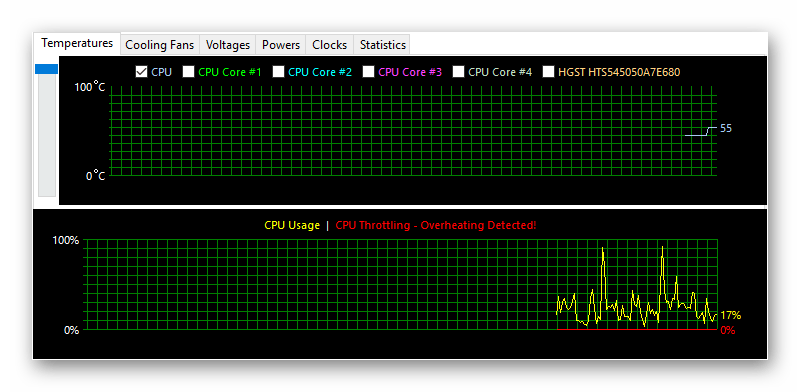
Для начала теста отметьте элементы, которые нужно протестировать в верхней части экрана. После чего нажмите на «Start» в нижней левой части окна. На тестирование желательно выделять около 30 минут.
Во время теста в окне, расположенном напротив пунктов для выбора вариантов, можно видеть обнаруженные ошибки и время их обнаружения. Пока будет идти тест, посматривайте на графики. При повышении температуры и/или при возрастающем проценте CPU Throttling немедленно прекращайте тестирование.
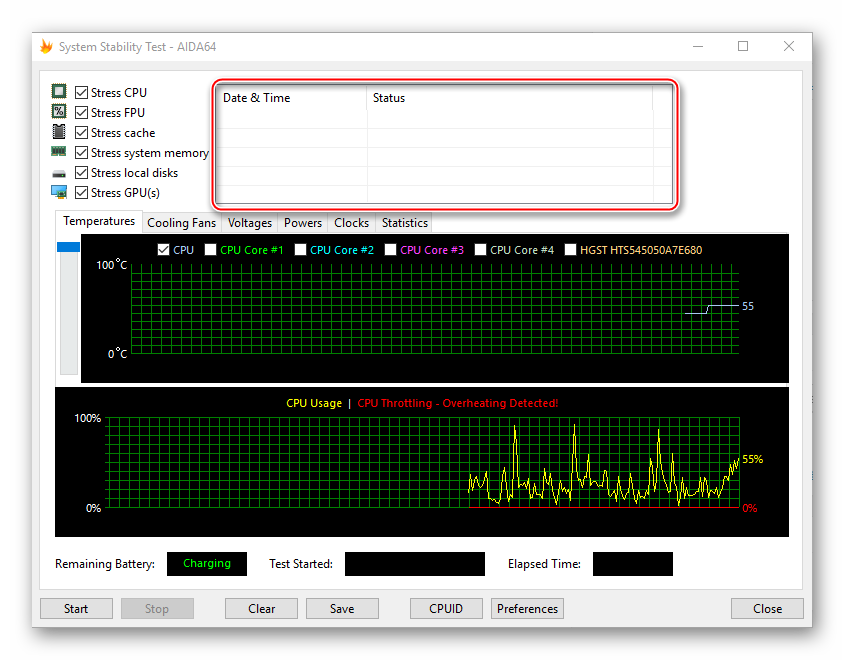
Для завершения нажмите на кнопку «Stop». Можете сохранить результаты при помощи «Save». Если обнаружено более 5 ошибок, то значит с компьютером не всё в порядке и их нужно немедленно исправить. К каждой обнаруженной ошибке присваивается имя того теста, в ходе которого та была обнаружена, например, Stress CPU.
 Наша группа в TelegramПолезные советы и помощь
Наша группа в TelegramПолезные советы и помощь
 lumpics.ru
lumpics.ru



Это норм что у меня мать до 70 нагрелась?
В стресс тесте проца
Здравствуйте, Аноним. Нагрев материнской платы до 70 градусов во время стресс-теста процессора — это вполне нормальное явление.
При стресс-тестировании процессора система намеренно подвергается максимальной нагрузке, что вызывает повышенное тепловыделение не только самого CPU, но и окружающих компонентов, включая материнскую плату. Чипсет и VRM (модули питания процессора) на материнской плате активно работают при таких нагрузках и закономерно нагреваются.
Температура в 70 градусов для материнской платы при стресс-тесте находится в пределах допустимых значений. Большинство материнских плат рассчитаны на работу при температурах до 80-90 градусов, хотя в повседневных задачах они обычно работают значительно холоднее.
Важно понимать, что стресс-тест — это экстремальный сценарий, который редко встречается при обычном использовании компьютера. Если ваша система стабильна при таких испытаниях и не перегревается до критических значений, то это скорее хороший знак, указывающий на запас прочности компонентов.
Для контроля можно проверить, какую температуру показывает материнская плата при обычных задачах — она должна быть заметно ниже. Если же вы беспокоитесь о долговременных последствиях, можно улучшить охлаждение корпуса, добавив дополнительные вентиляторы или оптимизировав их расположение.
Что может быть не так, дает сбой если запускаю Stress cashe и Stress system memory? Уже поменял оперативку а все равно дает сбой.
Cpu usage загружен на 100% и упал до +-10 и обратно поднялся , что это?
«Stress cache – тестируется кэш;»
Кеш чего? Процессора? А как именно тестирует? Сгружает в ОЗУ и обратно или только в ОЗУ? Можно подробно расписать данный тест.
При тестировании AIDA64 выключается ПК.
«Stress FPU – если отметить его, то нагрузка будет идти на кулер;» — Автор статьи дебил?! Это тест производительности в вычислениях с плавающей запятой, создает еще бОльшую нагрузку на CPU. Для чего вводить людей в заблуждение, если сам ничерта не понимаешь???
При тесте отключается клавиатура,правда только когда она подключена к плате,а если к usb на корпусе,то все норм
Не вижу теста и результаты видеокарты
Перегрев процессора на 54%. подскажите решение проблемы.
Заранее спасибо!
Смотрите в сторону системы охлаждения…
Все тэсты аиды прохожу кроме теста FPU,в чём дело?голову уже сломал((